좋아하는 브라우저에서 탭을 음소거하려는 이유는 여러 가지가 있습니다. 여러 개의 탭을 열었을 때 그 중 하나가 광고를 자동 재생합니까? 너무 시끄럽기 때문에 여러분과 주변 사람들을 놀라게 할 것입니다. 그래서 어떤 탭을 사용하고 있는지 열광적으로 시도합니다. 결국 소리가 없어 질 때까지 하나씩 탭을 닫기 시작하면 매우 실망 스럽습니다.
이런 종류의 일은 정말 성가시다. 고맙게도 Chrome 및 Mozilla Firefox와 같은 최신 데스크톱 웹 브라우저는 귀중한 시간과 정신을 낭비하지 않고도 이러한 성가심을 제거 할 수있는 기능을 제공했습니다. Chrome, Safari, Firefox 및 기타 브라우저에서 탭을 음소거하는 방법을 보여 드리겠습니다.
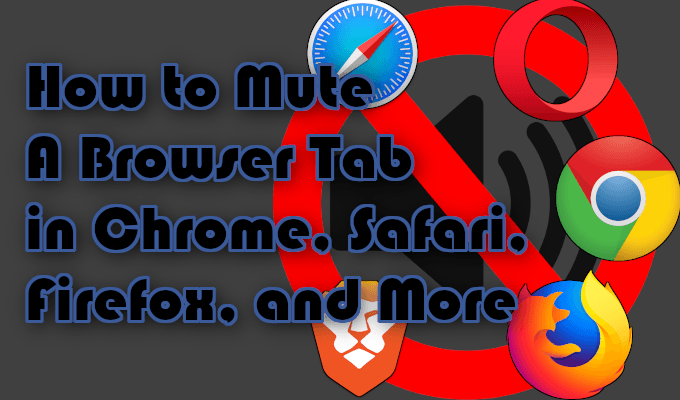
Chrome, Safari, Firefox 등에서 브라우저 탭을 음소거하는 방법
먼저 먼저 고막을 날려 보는 탭을 식별하는 방법을 알아야합니다. 범인 탭은 스피커 아이콘이있는 탭으로 쉽게 식별 할 수 있습니다.
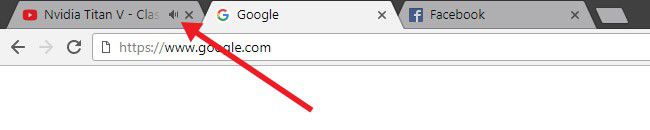
이 아이콘을 찾기 만하면 탐색 할 탭을 알 수 있습니다. 이제 남은 것은 탭 자체를 완전히 죽이지 않고 청중 테러 통치를 중단하는 것입니다.
Chrome, Mozilla Firefox 및 Brave
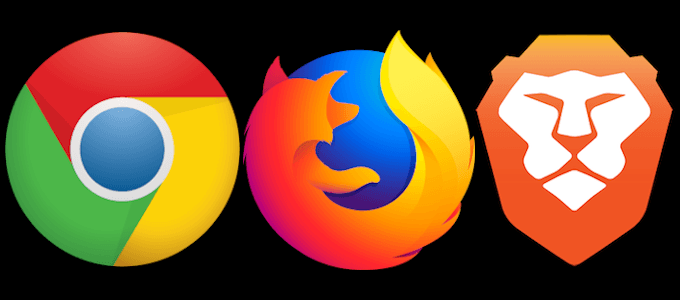
이 세 브라우저는 모두 브라우저 탭을 음소거하는 방법에 대해 비슷한 접근 방식을 가지고 있습니다. 각각의 탭 안에 스피커 아이콘이 표시됩니다. 소음을 막기 위해 탭에서 아이콘을 클릭하기 만하면됩니다. 탭이 음소거되었음을 나타내는 일반 볼륨 아이콘에서 슬래시가있는 아이콘으로 바뀝니다.
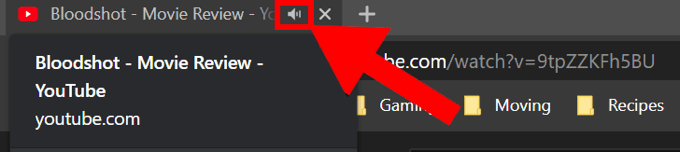
어떤 이유로 아이콘이 너무 작아서 클릭하려고하면 하지만 우연히 오른쪽에 X를 두드리면 탭을 음소거하는 다른 방법이 있습니다. 탭을 마우스 오른쪽 버튼으로 클릭하면 짧은 메뉴가 나타납니다. 음소거 탭에 대한 선택을 찾아 클릭하십시오. 문제가 해결되었습니다.
In_content_1 all : [300x250] / dfp : [640x360]->Chrome과 Brave가 Firefox와 공유하지 않는 것은 탭의 특정 사이트에서 모든 탭을 음소거하는 기능입니다. 동일한 메뉴에 사이트 음소거가 표시되지만 현재와 미래에 해당 사이트의 모든 탭에 대해 설명합니다.
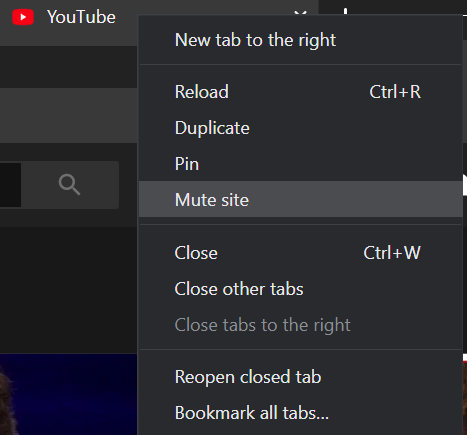
이 놀라운 브라우저들 모두 자동 음소거 기능을 자랑합니다. 즉, 음악과 소리가 큰 성가신 광고가 자동으로 음소거되도록 설정할 수 있습니다. Chrome 및 기타 브라우저에서 탭을 음소거하는 기능을 사용하면 소리를 자동으로 재생할 수 있거나 허용하지 않는 사이트의 화이트리스트를 구성 할 수 있습니다.
Chrome 및 Brave 자동 음소거 기능은 설정>추가 설정>개인 정보 보호 및 보안>사이트 설정 (또는 콘텐츠 설정)>소리. 그런 다음 더 이상 자동 재생을 원하지 않는 사이트를 추가 할 수 있습니다.
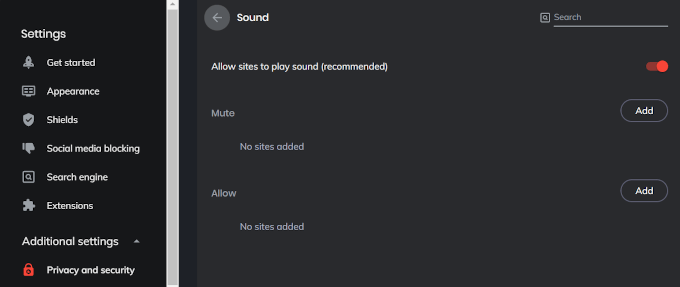
Firefox는 비슷하지만 짧은 경로를 사용합니다. 옵션>개인 정보 및 보안>자동 실행으로 이동합니다. 여기에서 드롭 다운 메뉴의 옵션을 오디오 차단으로 변경하고 웹 사이트를 허용 목록에 추가 할 수 있습니다.
Apple Safari & Opera
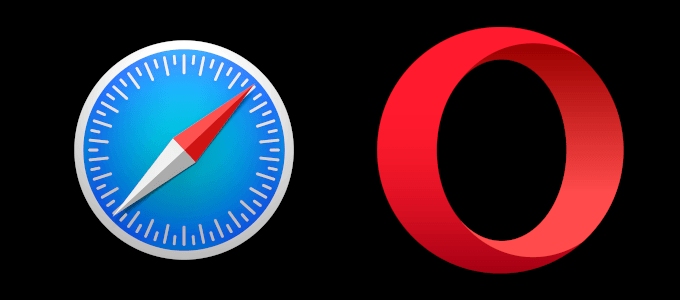
Safari와 Opera에서 브라우저 탭을 음소거하는 방법은이 기사의 지금까지 언급 한 브라우저와 유사합니다. 볼륨 아이콘을 찾아서 클릭하거나 탭을 마우스 오른쪽 버튼으로 클릭하고 음소거 탭을 선택할 수 있습니다. 다른 점은 Safari에 활성 탭 이 탭 음소거옵션이 있다는 것입니다. 스피커 바는 위치 표시 줄에 있으며 탭을 음소거하도록 전환 할 수 있습니다.

오페라에서 탭을 마우스 오른쪽 버튼으로 클릭하면 다음을 수행 할 수 있습니다. 다른 탭 음소거. 이 기능은 단일 브라우저 탭에 집중하고 자동 재생 광고 기능이있는 다른 탭에 귀찮게하지 않으려는 경우 매우 유용 할 수 있습니다.
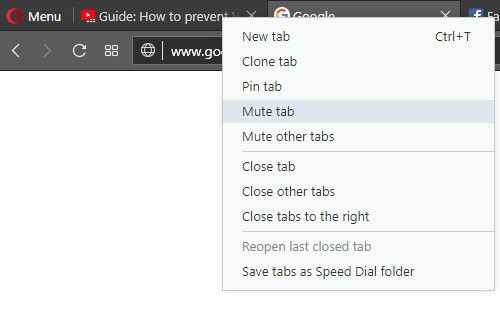
Microsoft 가장자리
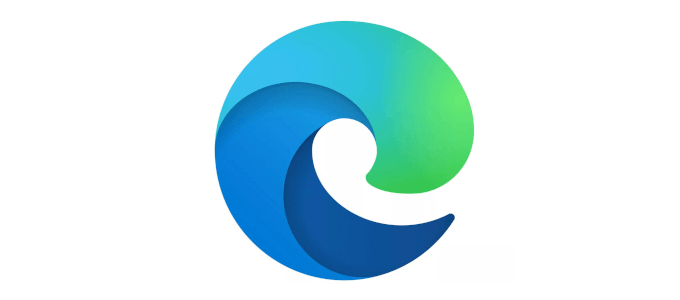
이 기사에서는 Microsoft Edge가 특이합니다. 탭에서 소리가 나고 있음을 알리는 볼륨 아이콘이 있지만 다른 브라우저와 달리 브라우저 탭을 음소거하는 직접적인 방법은 없습니다.
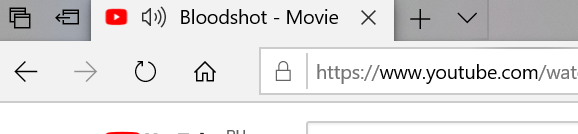
대신에 화면 오른쪽 하단의 알림 영역에서 스피커 아이콘을 마우스 오른쪽 버튼으로 클릭하고 볼륨 믹서 열기를 선택해야합니다.
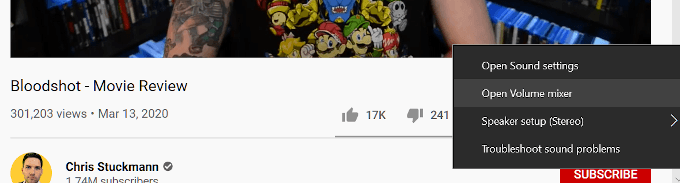
그러면 소리를 재생하는 Edge 브라우저 탭을 찾습니다. 찾으면 페이지 이름 아래의 스피커 아이콘을 클릭하여 음소거하십시오. 음소거를 해제하려면이 과정을 다시 반복하거나 탭을 닫았다가 다시 열어야합니다.
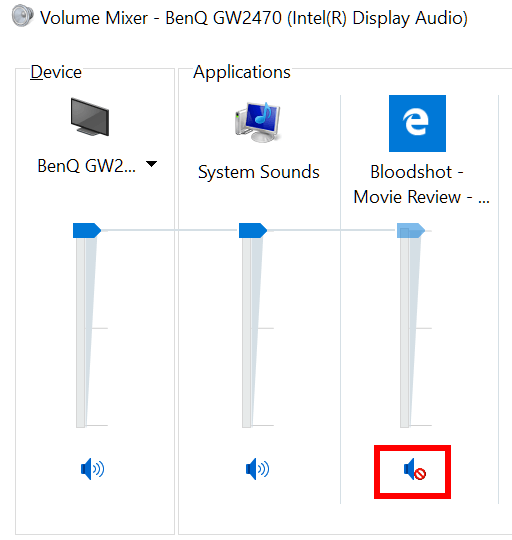
마이크로 소프트가 브라우저를 2020 년대로 가져 오기 전까지는 실제로 다른 브라우저를 사용하거나 소리를 완전히 끝내는 것이 유일한 방법입니다.
사운드를 비활성화하려면 각각을 개별적으로 끌 필요없이 무기한으로 재생하지 않으면 Edge에서 소리가 재생되지 않도록 할 수 있습니다.
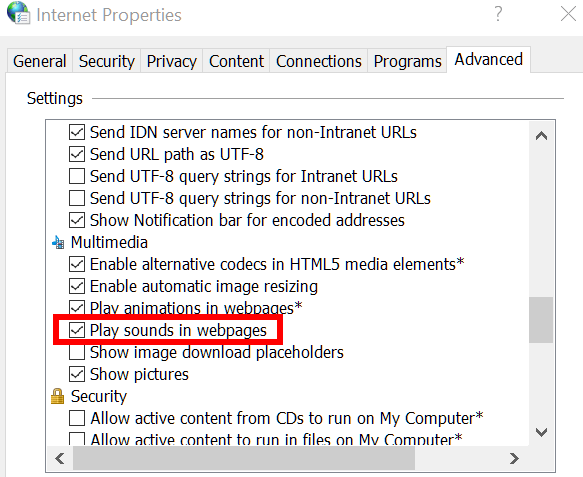
사운드를 다시 활성화하려면 동일한 단계를 따라